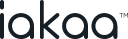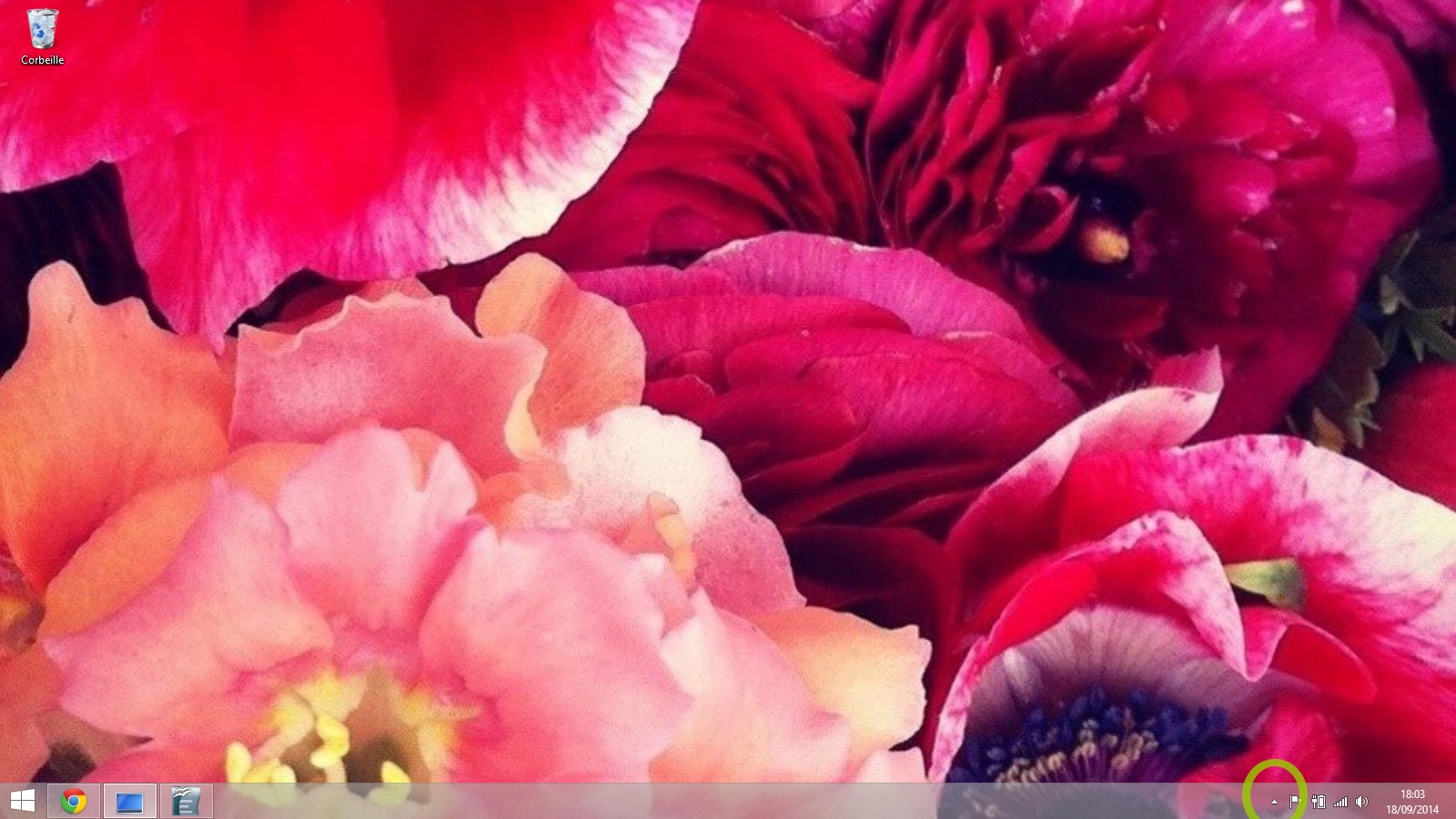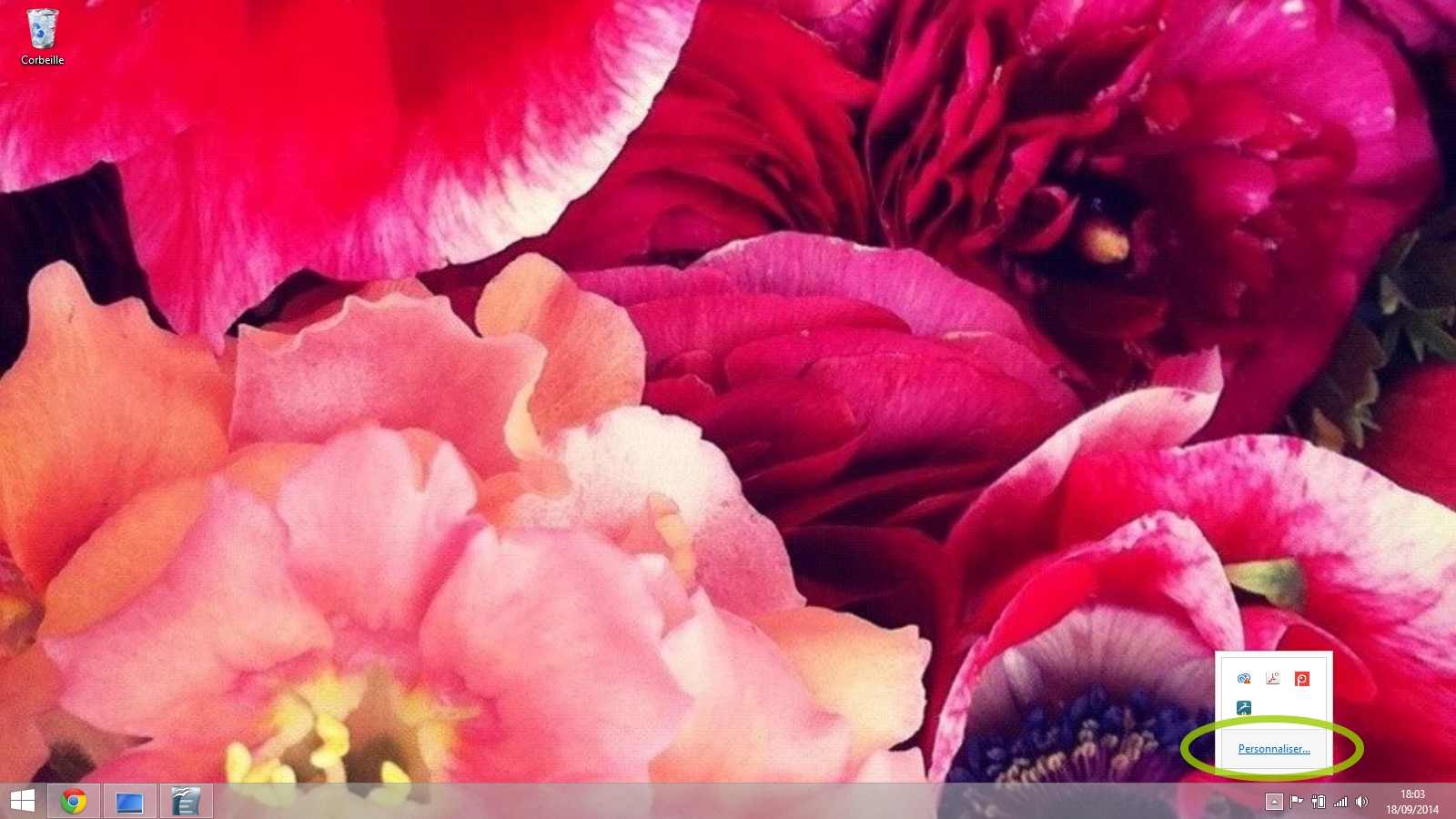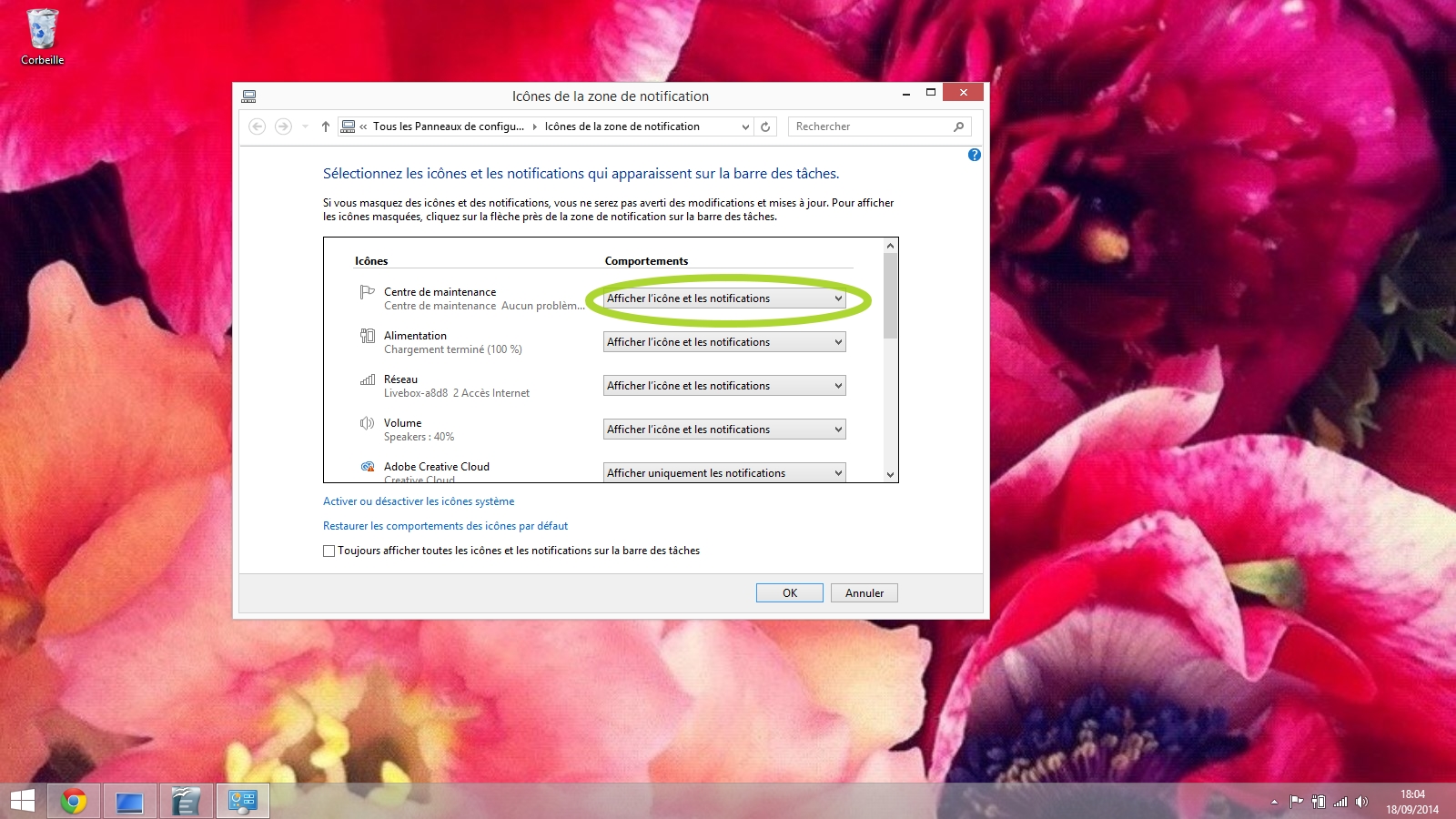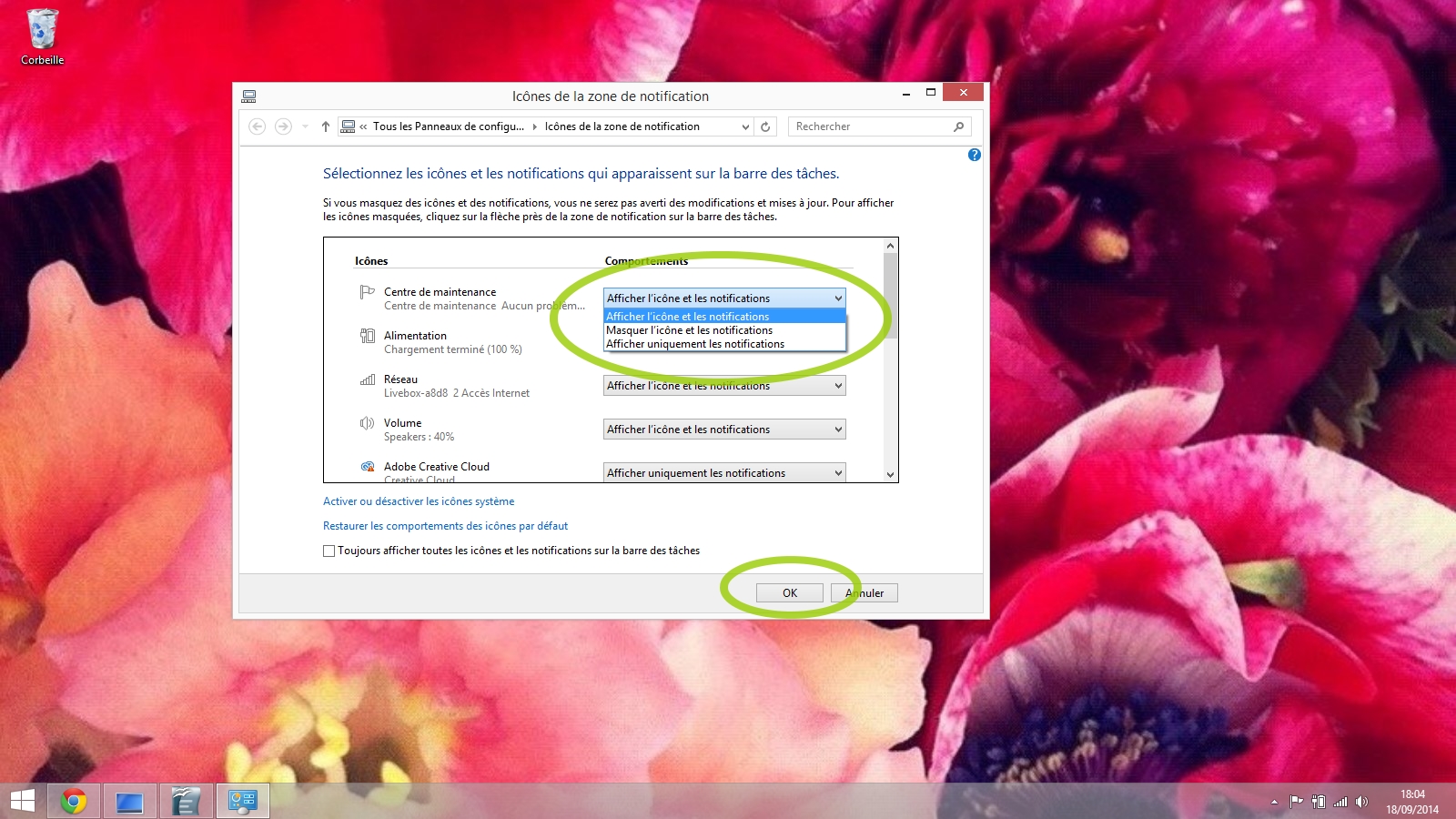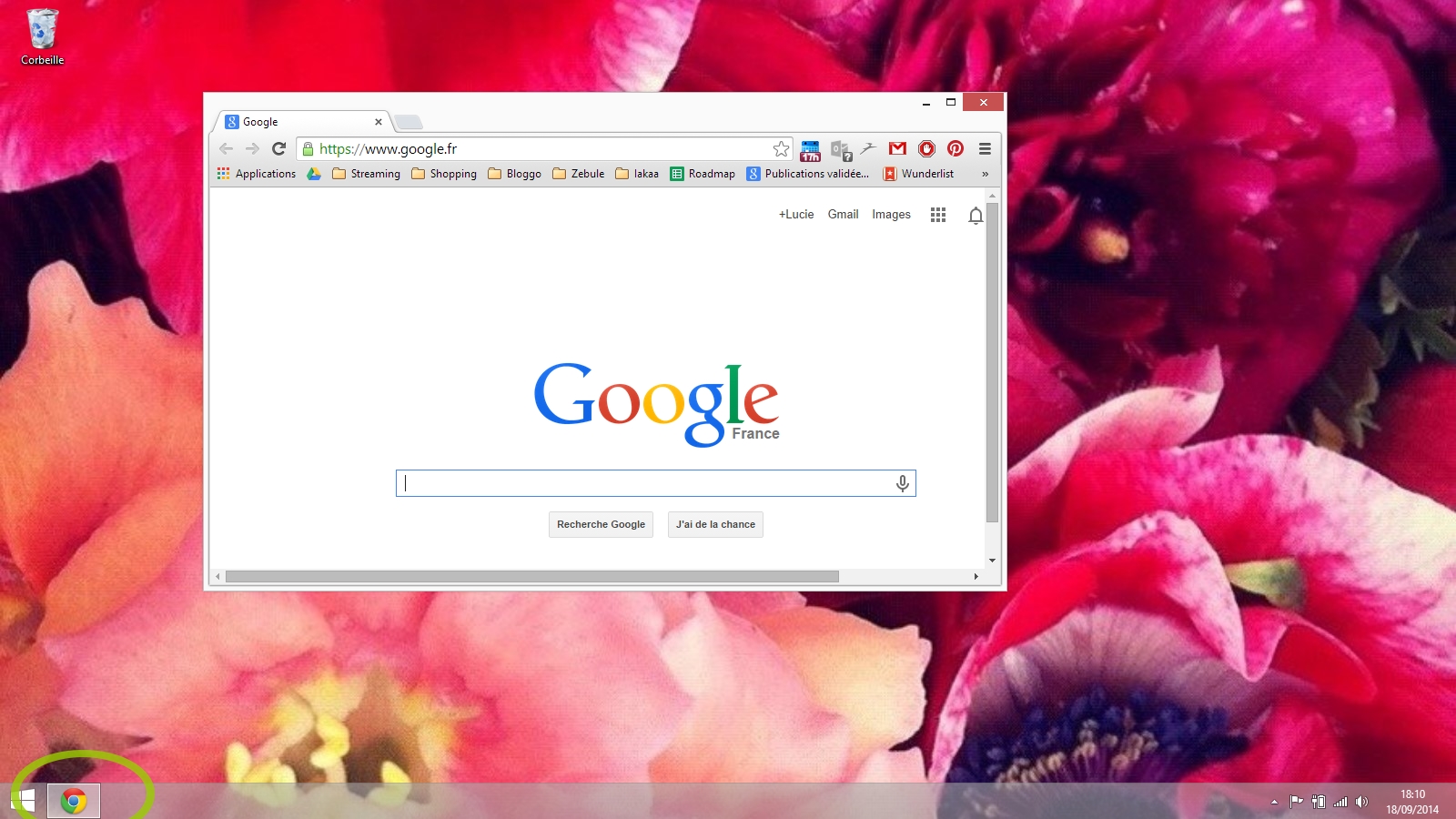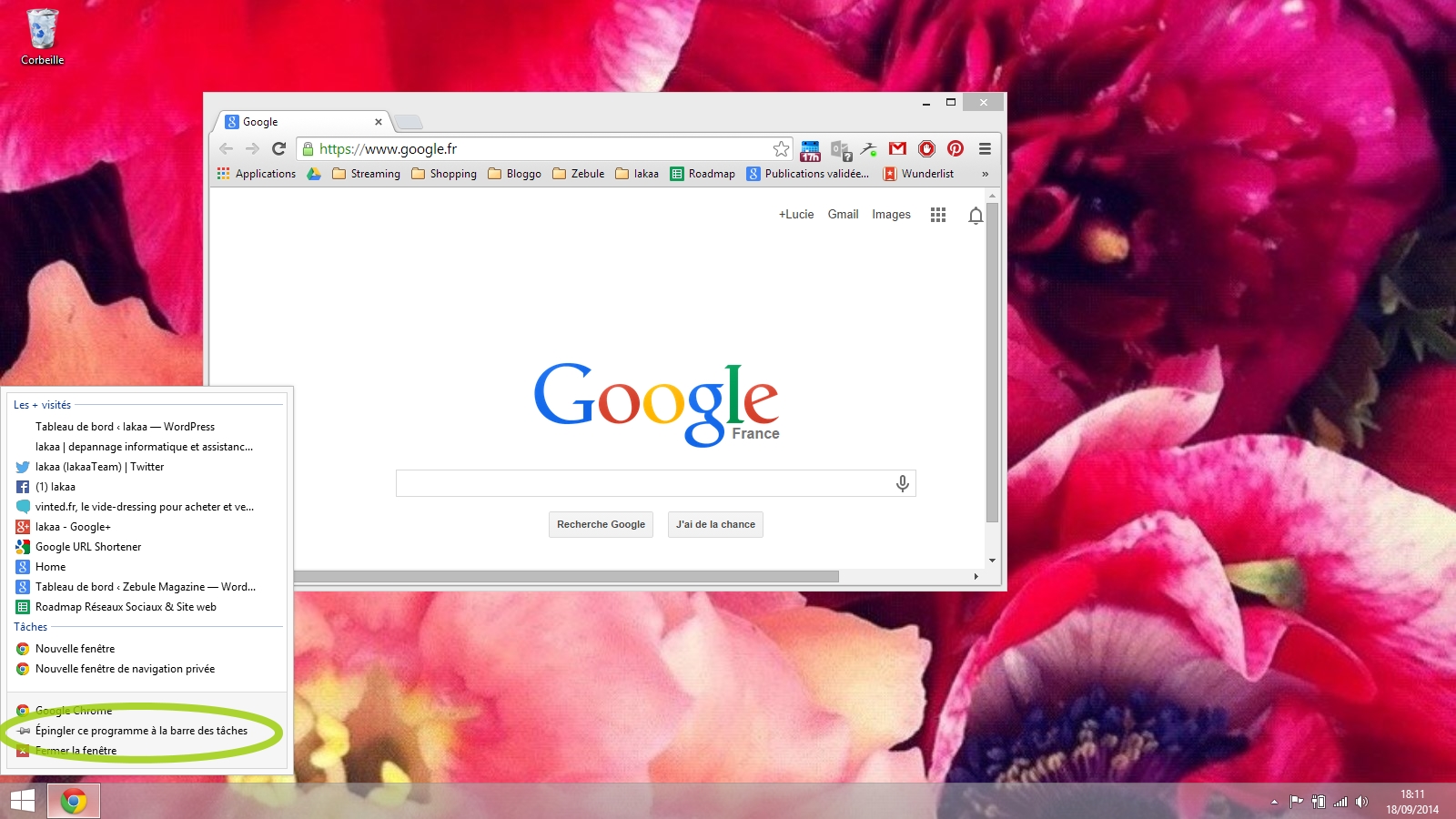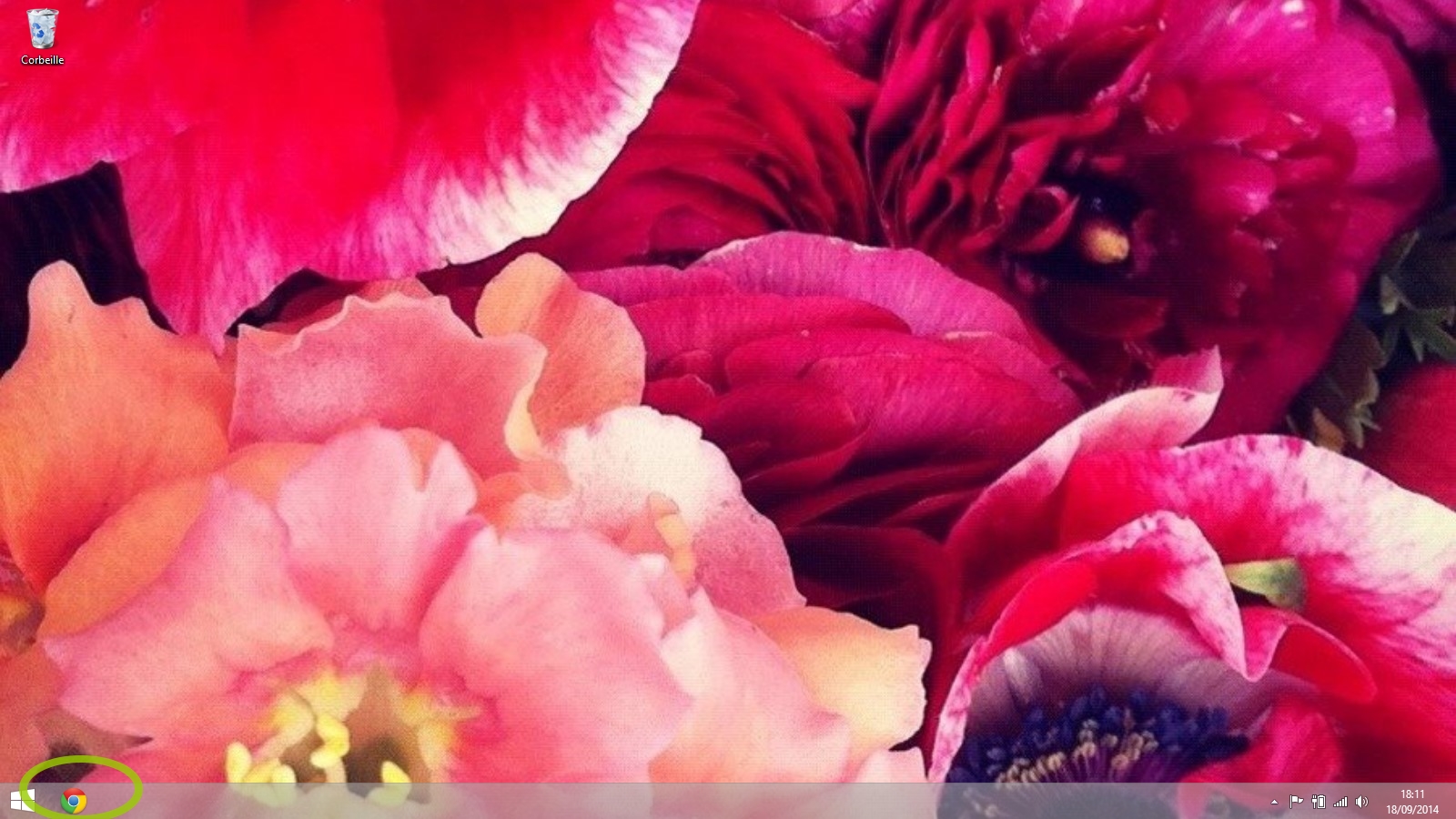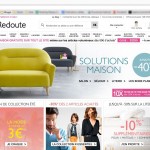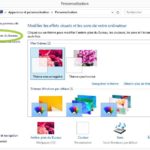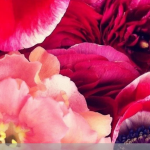La barre des tâches, sous Windows 8, est la barre parcourant tout le bas de votre écran. C’est depuis cette barre que vous obtenez l’accès à votre écran d’accueil, à vos fenêtres, ainsi qu’à d’autres fonctionnalités comme votre connexion, le volume, l’heure et la date. Nous vous expliquons aujourd’hui comment personnaliser votre barre des tâches et ne conserver que les icônes qui vous intéressent.
L’utilité de la barre des tâches
Sachez tout d’abord que les icônes vous renseignant sur l’état de votre ordinateur sont ceux situés sur la droite de votre barre des tâches. D’origine, vous avez l’état de la batterie, la connexion internet, le volume, la date et l’heure. Vous avez la possibilité de choisir les icônes visibles, ou que ces dernières n’apparaissent que lorsqu’une action de votre part est requise.
Comment personnaliser la barre des tâches
1. Accéder aux paramètres de personnalisation
Pour commencer, cliquez sur la flèche à côté des icônes :
Cliquez ensuite sur « Personnaliser » :
2. Choisir les icônes visibles
Une fenêtre s’ouvre, et affiche toutes les icônes de notifications disponibles. Pour choisir celles à afficher, cliquez sur le menu déroulant :
3. Afficher ou masquer les icônes
Là, vous avez la possibilité d’afficher ou de masquer les icônes mais aussi de ne les afficher que lorsqu’une action de votre part est nécessaire. Une fois votre choix fait, cliquez sur « OK » :
4. Choisir des raccourcis
Sur votre barre des tâches, vous avez aussi la possibilité d’épingler un raccourci de façon à le trouver plus rapidement. Admettons que vous souhaitiez y attacher Google Chrome. Ouvrez Google Chrome et faites un clic droit sur l’icône de la fenêtre :
Cliquez sur « Épingler ce programme à la barre des tâches » :
Vous pouvez fermer la fenêtre et l’icône sera toujours présente :
Si vous rencontrez des problèmes avec votre barre des tâches, n’hésitez pas à faire appel à nos experts iakaa.